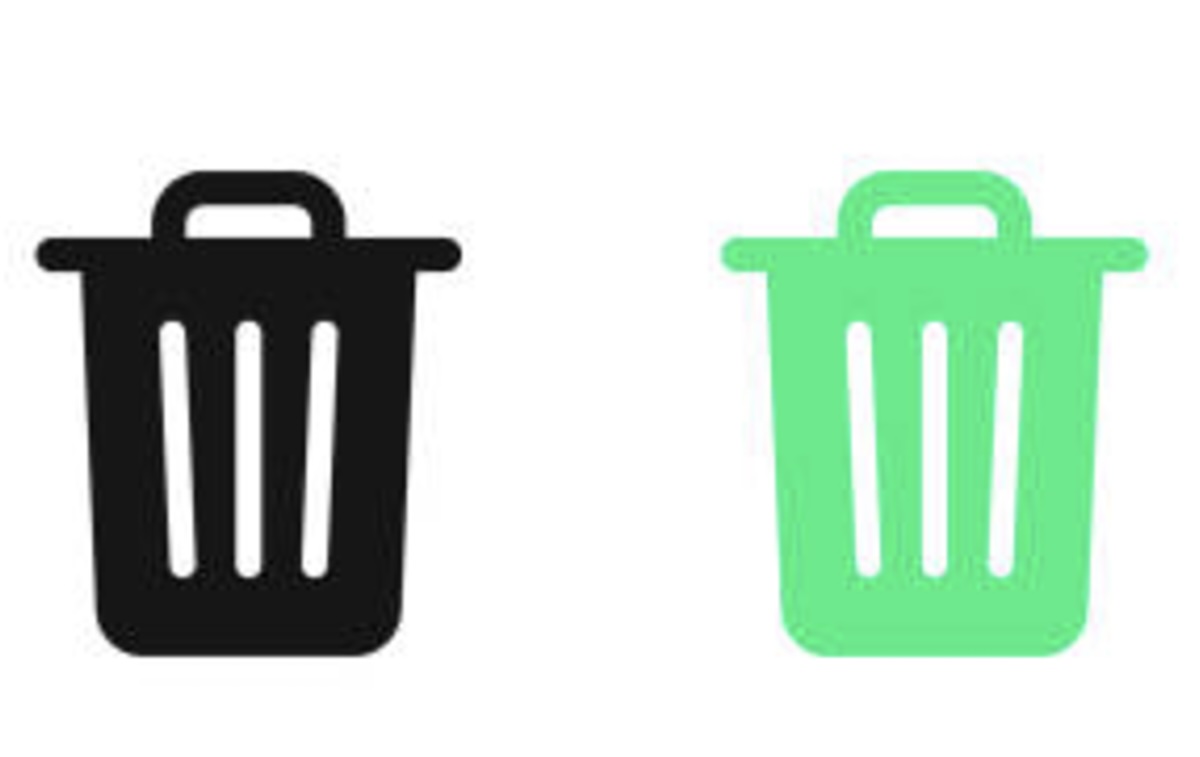Pernahkah Anda secara tidak sengaja menghapus foto-foto penting di ponsel Anda? Situasi ini tentu bisa membuat panik, terutama jika foto tersebut memiliki nilai sentimental atau penting untuk pekerjaan. Namun, jangan khawatir. Ada beberapa cara mengembalikan foto yang terhapus permanen di HP tanpa harus menggunakan aplikasi tambahan. Artikel ini akan menjelaskan langkah-langkah praktis yang bisa Anda lakukan.
1. Pahami Konsep “Terhapus Permanen” di HP
Sebelum membahas cara memulihkan foto yang terhapus, penting untuk memahami bahwa istilah “terhapus permanen” di HP sering kali tidak benar-benar permanen. Biasanya, foto yang dihapus tidak langsung hilang dari memori ponsel Anda, melainkan disimpan sementara di folder khusus seperti Recycle Bin, Trash, atau Recently Deleted. Jika Anda bertindak cepat, kemungkinan besar foto-foto tersebut masih dapat dipulihkan.
2. Cek Folder “Recently Deleted”
Sebagian besar ponsel modern, baik Android maupun iPhone, memiliki fitur bawaan yang menyimpan sementara foto yang dihapus sebelum benar-benar dihapus permanen. Fitur ini biasanya disebut Recently Deleted atau Trash.
Langkah-langkah di Android:
- Buka aplikasi Gallery atau Photos.
- Cari menu Trash atau Recently Deleted.
- Temukan foto yang ingin Anda kembalikan.
- Tekan lama pada foto tersebut, lalu pilih opsi Restore.
Langkah-langkah di iPhone:
- Buka aplikasi Photos.
- Pergi ke menu Albums dan gulir ke bawah hingga menemukan folder Recently Deleted.
- Pilih foto yang ingin dipulihkan dan tekan tombol Recover.
Catatan: Foto di folder ini biasanya hanya bertahan selama 30 hari sebelum dihapus permanen.
3. Sinkronisasi Cloud Storage
Jika folder Recently Deleted tidak membantu, langkah berikutnya adalah memeriksa apakah foto Anda telah tersimpan di layanan cloud seperti Google Photos, iCloud, atau OneDrive.
Cara Memeriksa Google Photos:
- Buka aplikasi Google Photos.
- Cari foto yang hilang menggunakan fitur pencarian.
- Jika foto ditemukan, Anda bisa langsung mengunduhnya kembali ke galeri ponsel.
Cara Memeriksa iCloud:
- Buka situs iCloud.com atau aplikasi Photos di perangkat Apple lain.
- Login dengan akun iCloud Anda.
- Cari foto di folder utama atau Recently Deleted.
- Unduh kembali foto tersebut ke perangkat Anda.
Cara Memeriksa OneDrive:
- Login ke aplikasi OneDrive atau akses melalui OneDrive.com.
- Periksa folder Recycle Bin di akun Anda.
- Unduh foto yang ingin dipulihkan.
Tips: Pastikan sinkronisasi otomatis aktif pada aplikasi cloud agar foto Anda selalu terbackup di masa mendatang.
4. Gunakan Fitur Backup Bawaan Ponsel
Sebagian ponsel memiliki fitur backup bawaan yang memungkinkan Anda memulihkan data, termasuk foto yang terhapus.
Di Android (Google Drive):
- Buka Settings > Accounts and Backup.
- Pilih Backup and Restore.
- Periksa apakah foto Anda tersimpan dalam backup Google Drive.
- Pulihkan data dari backup tersebut.
Di iPhone (iTunes/iCloud Backup):
- Buka Settings > General > Reset.
- Pilih Erase All Content and Settings.
- Saat mengatur ulang perangkat, pilih opsi Restore from iCloud Backup atau Restore from iTunes Backup.
- Pilih backup yang berisi foto Anda.
Peringatan: Pemulihan dari backup ini akan menghapus data terbaru di ponsel Anda, jadi lakukan langkah ini dengan hati-hati.
5. Periksa Media Lain di Ponsel Anda
Foto yang terhapus mungkin tersimpan di lokasi lain di perangkat Anda, seperti:
- Folder WhatsApp/Telegram: Foto yang dikirim atau diterima melalui aplikasi pesan sering kali otomatis tersimpan di folder aplikasi tersebut.
- Folder Download: Jika foto pernah diunduh, cek folder unduhan Anda.
- Kartu SD (Jika Ada): Jika Anda menggunakan kartu SD, kemungkinan foto masih ada di sana.
Langkah-langkah untuk Android:
- Buka File Manager.
- Periksa folder aplikasi seperti WhatsApp, Telegram, atau folder DCIM.
- Cari file dengan nama atau tanggal yang relevan.
Langkah-langkah untuk iPhone:
- Hubungkan iPhone ke komputer.
- Gunakan aplikasi seperti iTunes atau Finder untuk memeriksa file di perangkat.
6. Coba Pulihkan dengan CMD (Untuk Android)
Metode ini memanfaatkan komputer untuk mencoba memulihkan file yang terhapus. Anda memerlukan kabel USB dan akses ke Command Prompt (CMD) di komputer Anda.
Langkah-langkah:
1.Hubungkan ponsel Android Anda ke komputer.
2.Aktifkan mode File Transfer di ponsel.
3.Buka Command Prompt di komputer.
4.Ketik perintah berikut: adb devices adb shell
adb devices
adb shell5.Jelajahi direktori ponsel Anda dan cari folder yang berisi file terhapus.
Catatan: Langkah ini membutuhkan pemahaman teknis dan hasilnya tidak selalu berhasil.
7. Hubungi Pusat Layanan Resmi
Jika semua cara di atas tidak berhasil, Anda bisa mencoba meminta bantuan dari pusat layanan resmi. Teknisi biasanya memiliki alat canggih untuk memulihkan data yang hilang, meskipun langkah ini mungkin memerlukan biaya.
Langkah-langkah:
- Pastikan Anda mendatangi pusat layanan resmi sesuai merek ponsel Anda.
- Jelaskan masalah yang Anda alami.
- Ikuti instruksi teknisi untuk proses pemulihan data.
Tips Mencegah Kehilangan Foto di Masa Depan
Agar tidak menghadapi masalah serupa di kemudian hari, berikut adalah beberapa langkah pencegahan yang bisa Anda lakukan:
- Aktifkan Sinkronisasi Otomatis: Gunakan layanan cloud seperti Google Photos atau iCloud untuk menyimpan salinan otomatis foto Anda.
- Lakukan Backup Rutin: Cadangkan data ponsel Anda secara rutin ke komputer atau hard drive eksternal.
- Hati-hati Saat Menghapus Foto: Periksa kembali foto yang ingin dihapus untuk memastikan tidak ada yang penting.
- Gunakan Folder Khusus: Simpan foto-foto penting di folder terpisah agar lebih mudah dilacak.
Selamatkan Foto Kenangan Anda
Mengembalikan foto yang terhapus permanen di HP tanpa aplikasi tambahan sebenarnya cukup memungkinkan jika Anda bertindak cepat dan tahu di mana mencarinya. Mulai dari memeriksa folder Recently Deleted, memanfaatkan layanan cloud, hingga menggunakan fitur backup bawaan, semuanya dapat membantu Anda memulihkan foto yang hilang.
Namun, jika cara-cara ini tidak berhasil, Anda masih dapat meminta bantuan dari pusat layanan resmi atau teknisi profesional. Yang terpenting, selalu lakukan backup data secara rutin untuk melindungi kenangan berharga Anda.
Semoga panduan ini membantu Anda memulihkan foto yang terhapus dan mencegah kejadian serupa di masa depan! 😊